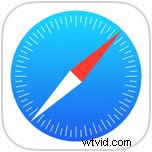
Być może już wiesz, że możesz przeszukiwać zakładki przeglądarki Safari na iPhonie lub iPadzie w poszukiwaniu pasujących terminów, słów i słów kluczowych, ale mniej znana sztuczka Safari na iOS i iPadOS pozwala również zamknąć te dopasowane do wyszukiwania karty Safari.
Na przykład, jeśli masz kilka kart przeglądarki otwartych w Safari na iPadzie lub iPhonie, które są przepisami, możesz wyszukać w nich „przepis” i selektywnie zamknąć wszystkie te dopasowane do słów kluczowych „przepis” w iOS i iPadOS. Brzmi wygodnie, prawda?
Jak zamykać karty Safari dopasowane do wyszukiwania na iPhonie lub iPadzie
Oto jak wyszukiwać i zamykać pasujące karty przeglądarki w Safari na iOS/iPadOS:
- W Safari w systemie iOS lub iPadOS użyj funkcji wyszukiwania zakładek Safari, aby znaleźć karty pasujące do terminu, słowa lub słowa kluczowego, których szukasz, aby zamknąć powiązane karty przeglądarki (możesz uzyskać dostęp do wyszukiwania zakładek Safari, przewijając do samej góry w widoku zakładki Safari, a następnie przeciągnij w dół, aby uzyskać dostęp do funkcji wyszukiwania, lub po prostu obróć iPhone'a na boki)
- Teraz dotknij i przytrzymaj przycisk „Anuluj”
- Kliknij i przytrzymaj przycisk „Zamknij zakładki pasujące do słowa”, gdy się pojawi
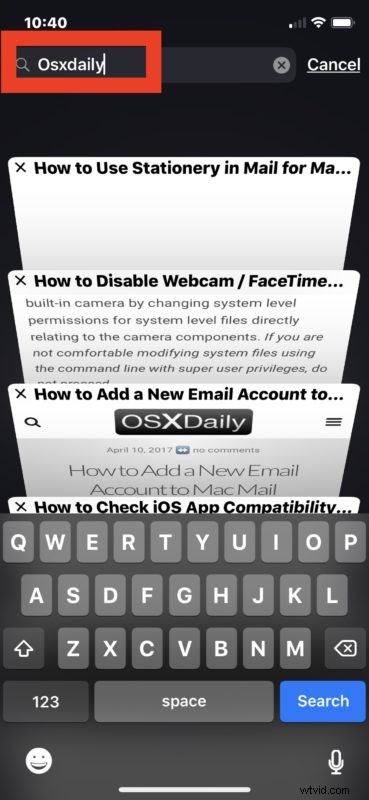
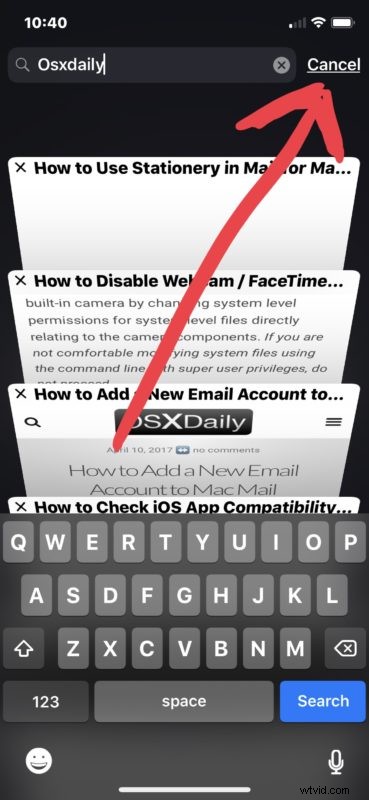
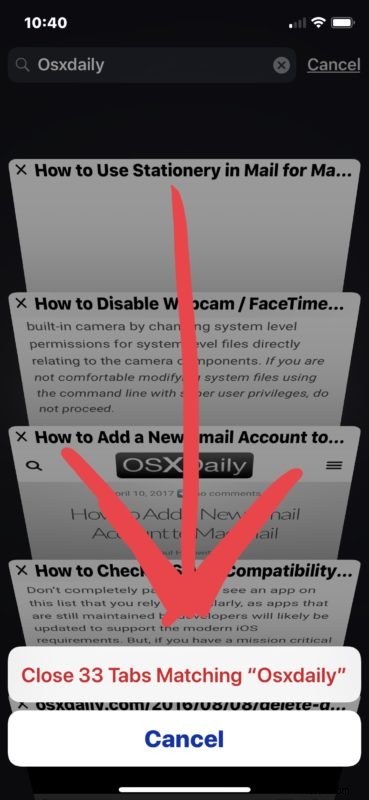
Na przykładowych zrzutach ekranu powyżej przeszukujemy wszystkie otwarte karty Safari pod kątem „osxdaily”, a następnie zamykamy karty pasujące do tego wyszukiwania i dopasowanej frazy. Wypróbuj to sam z dowolnym innym słowem kluczowym, takim jak „przepis”, „poczta”, „wiadomości” lub cokolwiek innego, dla którego możesz mieć otwartych wiele kart przeglądarki w Safari.
To oczywiście pozwala wyszukiwać i zamykać karty na bardzo określonym poziomie, co czyni go wyjątkowo użytecznym. Oczywiście możesz także zamykać poszczególne zakładki w Safari na iOS, a jeśli chcesz znacznie bardziej wszechstronnie zamykać otwarte zakładki Safari w iOS lub iPadOS, możesz także zamknąć wszystkie zakładki Safari na iPhonie lub iPadzie za pomocą sztuczki dotknij i przytrzymaj.
Powinna to być przydatna sztuczka dla użytkowników iPhone'a i iPada, którzy otwierają mnóstwo kart podczas przeglądania lub otwierają wiele kart podczas przeglądania, tak jak wielu z nas. Jeśli jesteś jednym z nas, który stale otwiera nową kartę przeglądarki w Safari na iOS w celu nowego wyszukiwania lub przeglądania witryny, prawdopodobnie szczególnie przydatna będzie możliwość wyszukiwania i zamykania kart przeglądarki z dopasowanymi terminami.
Obecnie ta funkcja wydaje się tylko umożliwiać wyszukiwanie tytułów stron internetowych i zawartości stron w przeglądarce Safari w celu wyszukiwania i zamykania kart, wyszukiwanie adresu URL nie daje tego samego efektu i nie wyświetla niczego, chyba że znajduje się w tytule strony.
